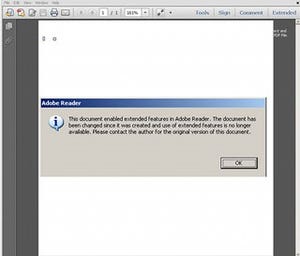繋げば保存、バックアップも自動で
では、実際にJewelryBoxはどうなっているのか。まずはデジタルカメラであるが、JewelryBoxに繋ぐだけで、写真データがJewelryBoxにコピーされる。オプションを設定すれば、コピーした写真データを自動的に削除することもできる。こうしてJewelryBoxにコピーされた写真データは、クラウド上にも同期される。つまり、自動的にバックアップされる。
これにより、さらに便利な活用が可能となる。PC、スマートフォン、タブレットなどでクラウド上のデータを共有することは、もはや当たり前である。もちろん、JewelryBoxでも可能だ。もう一歩進んだ利用法が、遠方のユーザーとのJewelryBoxを介したデータの共有である。たとえば、息子の運動会の写真をJewelryBoxに保存する。実家の祖父母の実家にJewelryBoxがあれば、共有機能を使うことで、保存した写真を簡単に見せることができる。もちろん、これはクラウド上のデータを共有している。再生もHDMIケーブルが付属するので、テレビなどでも閲覧することができる。PCやスマートフォンがなくても困ることはない。
SNSへの共有やメールを使った共有も行える(図8)。
話は戻るが、スマートフォンでは、JewelryBoxへの写真取り込みは、かざすだけでネットワーク経由で行える。設定により、自宅に着いたら取り込みといったことも可能だ。結果、スマートフォンでは、保存やバックアップを意識する必要がまったく不要となる。
もう1つ、JewelryBoxで紹介しておきたい機能がある。写真の取り込みの際に、写真データは自動的に閲覧に最適となるようにリサイズが行われる。比率はそのままで、解像度は16:9は1920×1080に、4:3の場合は1440×1080となる。ファイルサイズは発表会のサンプルでは、500KB~300KBとなっていた(トレンドマイクロでは、平均で350KBくらいを想定している)。
最近のデジタルカメラは、非常に多くの画素を持つ。当然、高解像度で撮影した写真のファイルサイズはかなりの大きさになる。そのような数MBにもなるデータを見るには時間がかかってしまう。これもユーザーにとっては使い勝手のよいものではない。トレンドマイクロによれば、どのくらいが適切かを調査・検討し、劣化をほとんど感じることなく、軽快な閲覧環境を実現したとのことだ。